电脑c盘满了怎么办
- 分类:教程 回答于: 2022年09月18日 10:24:00
工具/原料:
系统版本:Windows 10 (Multiple Editions)
品牌型号:ThinkPad X13Acer
方法/步骤:
1、打开C盘,点击窗口顶部的“查看”,然后点击右侧的“选项”,再选择“更改文件夹和搜索选项”。
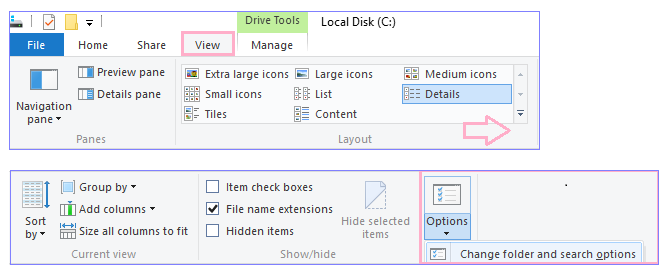 2、在对话框中点击“查看”,然后取消“隐藏的受保护的操作系统文件(推荐) ”。
2、在对话框中点击“查看”,然后取消“隐藏的受保护的操作系统文件(推荐) ”。

3、 选择内容“显示隐藏文件、文件夹和驱动程序”,接着点击“应用”和“确定”。
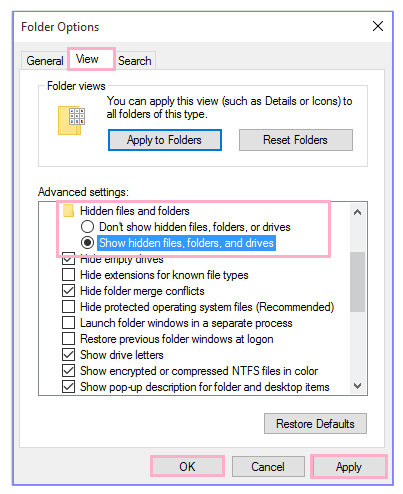
4、虚拟内存文件(pagefiles.sys 文件)即可显示在 C 盘上。
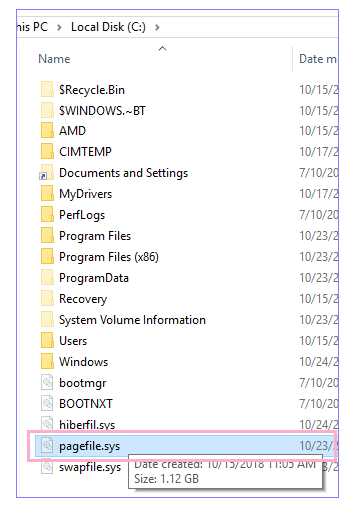
5、在另一块磁盘上创建虚拟内存文件。在“这台电脑”窗口的空白处右击打开快捷菜单,点击“属性”,随后点击弹出窗口左侧的“高级系统设置”,再点击“高级”中的第一个“设置”。
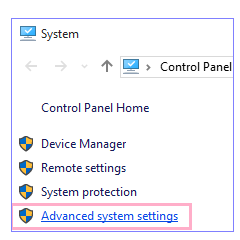
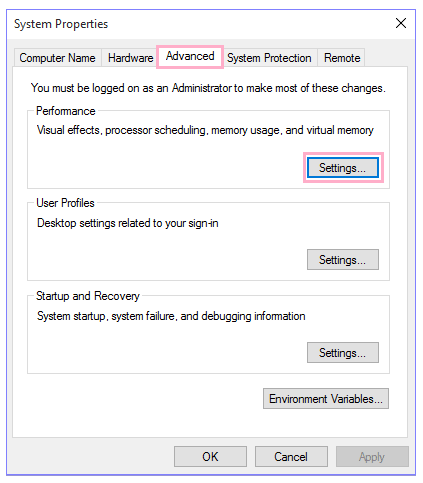
6、再次选择“高级”,点击其下方的“更改”。
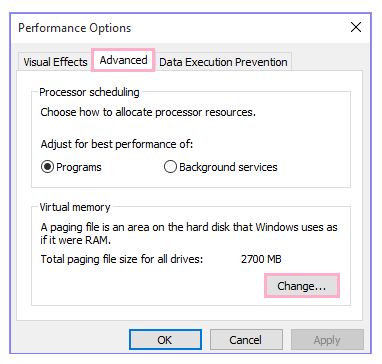
7、在弹出的对话框中选择目标磁盘(我以E盘为例),选择“自定义大小”,输入“初始大小”和“最大大小”数值。最后点击“设置”和“确定”。(已创建虚拟内存文件。)
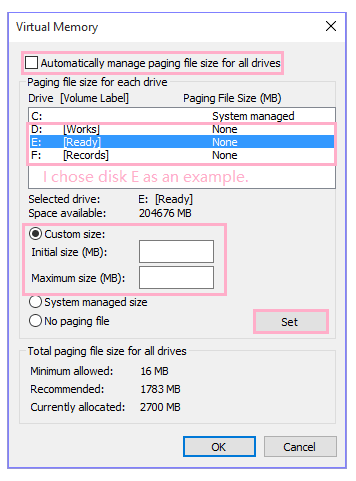
8、最后在刚才的虚拟内存窗口中,选择C盘,依次点击“无分页文件”→点击“设置”→“确定”即可删除C盘上的pagefile.sys文件。
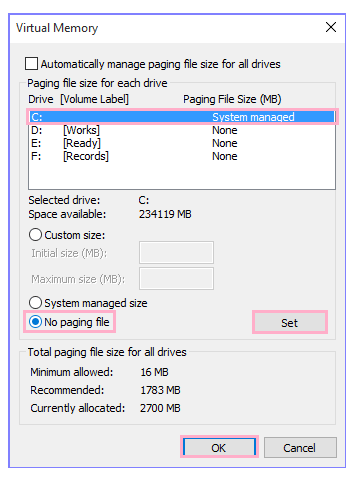
总结:以上就是移动虚拟内存文件以释放磁盘空间的方法,希望对你有所帮助。
 有用
26
有用
26


 小白系统
小白系统


 1000
1000 1000
1000 1000
1000 1000
1000 1000
1000 1000
1000 1000
1000 1000
1000 1000
1000 1000
1000猜您喜欢
- windows7计划任务设置2016/08/25
- 华硕笔记本一键装机的步骤教程..2021/07/17
- pdf文件如何合并2023/04/15
- win11电脑图标不显示怎么办2021/08/07
- 电脑虚拟内存怎么设置2015/06/27
- 一键重装重启后没有重装的解决方法..2016/10/27
相关推荐
- win7怎么清除网页搜索记录?..2015/10/27
- 外星人笔记本怎么重装系统..2022/11/10
- 怎么重装电脑系统后黑屏2023/02/11
- win7无法只有先从U盘启动解决方法..2016/11/05
- 数据恢复大师怎么收费2023/04/13
- 顺心一键重装系统介绍2023/04/22

















